
iso系统安装 u盘,轻松实现系统升级与重装
时间:2024-11-21 来源:网络 人气:889
ISO系统安装U盘全攻略:轻松实现系统升级与重装
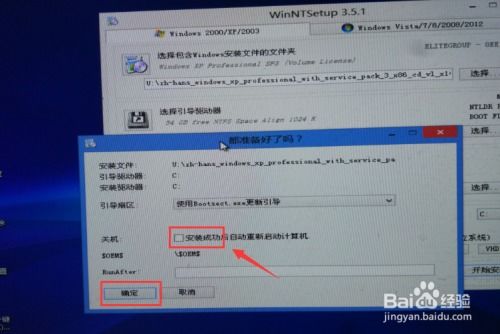
一、准备工作
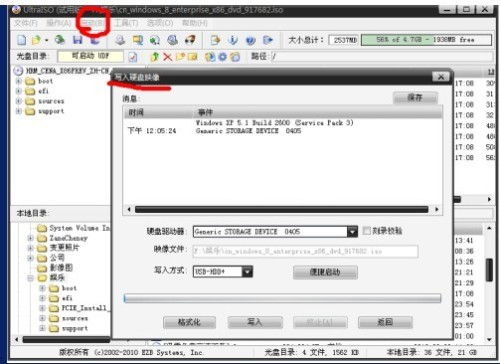
在开始安装ISO系统之前,我们需要做好以下准备工作:
准备一个至少8GB容量的U盘。
下载您需要安装的ISO系统镜像文件。
下载并安装U盘启动制作工具,如Win32DiskImager、Rufus等。
二、制作U盘启动盘
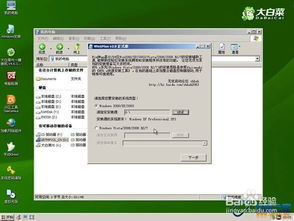
以下是使用Win32DiskImager制作U盘启动盘的步骤:
将U盘插入电脑,确保电脑已识别U盘。
打开Win32DiskImager软件。
在软件界面中,选择ISO文件路径,点击“打开”按钮。
在“设备”下拉菜单中选择您的U盘。
点击“写入”按钮开始制作U盘启动盘。
等待制作完成,U盘启动盘制作成功。
三、设置BIOS启动顺序
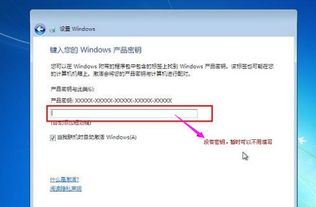
在将U盘插入电脑并开机后,我们需要设置BIOS启动顺序,使电脑从U盘启动。以下是设置BIOS启动顺序的步骤:
开机时按下F2、F10或Delete键进入BIOS设置界面。
在BIOS设置界面中,找到“Boot”或“Boot Options”选项。
将U盘设置为第一启动设备。
保存设置并退出BIOS。
四、安装ISO系统
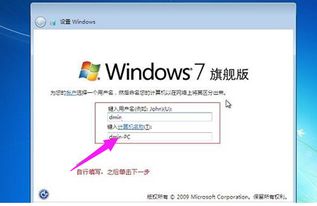
在设置好BIOS启动顺序后,电脑将自动从U盘启动并进入ISO系统安装界面。以下是安装ISO系统的步骤:
选择语言、键盘布局等设置。
选择安装类型,如“自定义(高级)”。
选择安装分区,将ISO系统安装到U盘或硬盘分区。
等待安装完成,重启电脑。
五、注意事项
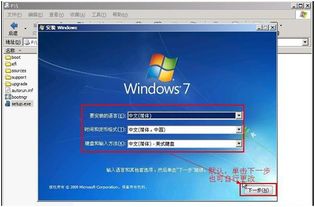
在安装ISO系统时,请注意以下事项:
确保U盘启动盘制作成功,否则电脑无法从U盘启动。
在设置BIOS启动顺序时,请确保U盘设置为第一启动设备。
在安装ISO系统时,请选择正确的安装分区,避免覆盖重要数据。
安装过程中,请耐心等待,避免中断操作。
相关推荐
教程资讯
教程资讯排行













